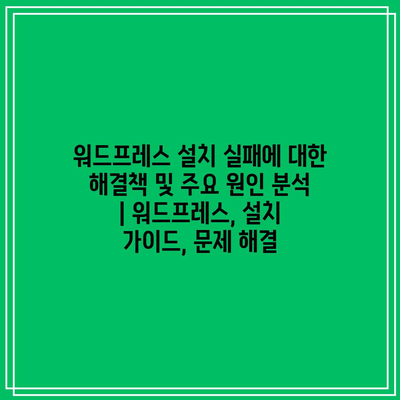워드프레스는 많은 사람들이 사용하는 웹사이트 플랫폼이지만, 설치 과정에서 여러 가지 문제가 발생할 수 있습니다.
이 글에서는 설치 실패의 주요 원인을 분석하고, 해결책을 제시하여 사용자들이 경험할 수 있는 어려움을 덜어주고자 합니다.
가장 흔한 원인은 서버 환경의 불일치입니다. PHP 버전이나 MySQL 설정이 맞지 않으면 설치가 실패할 수 있습니다.
또한, 파일 권한 설정 오류도 문제의 원인이 될 수 있으며, 이로 인해 설치 중 필요한 파일에 접근하지 못할 수 있습니다.
마지막으로, 데이터베이스 연결 문제도 자주 발생합니다. 데이터베이스 정보를 잘못 입력하거나 서버의 다운타임이 문제가 될 수 있습니다.
이러한 문제들을 해결하기 위해서는 각 원인에 맞는 방법을 찾고, 필요할 경우 전문가의 도움을 받는 것도 좋습니다.
앞으로의 글에서는 이러한 각 문제의 구체적인 해결책을 단계별로 안내드릴 예정이니 많은 기대 바랍니다.
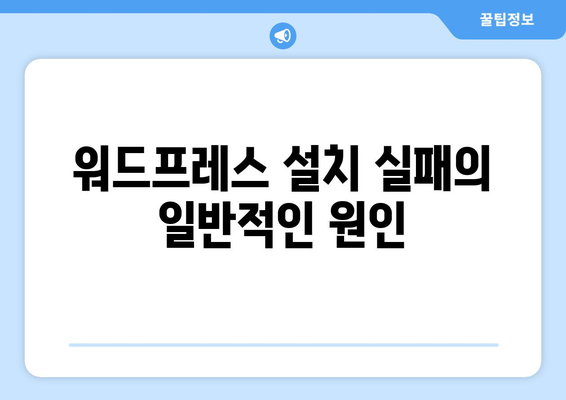
워드프레스 설치 실패의 일반적인 원인
워드프레스를 설치하려고 할 때, 여러 가지 이유로 인해 설치가 실패할 수 있습니다. 이러한 실패는 초보자뿐만 아니라 경험이 있는 사용자에게도 발생할 수 있습니다. 따라서 원인에 대한 이해는 문제를 해결하는 데 큰 도움이 됩니다.
첫 번째 원인은 서버와의 연결 문제입니다. 서버에 접근할 때 네트워크 불안정으로 인해 데이터 전송이 중단될 수 있습니다. 이 경우, 인터넷 연결 상태를 확인하고 다시 시도하는 것이 중요합니다.
두 번째로 디스크 공간 부족이 중요한 원인으로 작용할 수 있습니다. 웹 서버에 충분한 저장 공간이 없으면, 파일 업로드가 실패하게 됩니다. 이러한 문제를 방지하기 위해서는 서버의 여유 공간을 확인해야 합니다.
또한, PHP 버전 문제도 설치 실패의 원인 중 하나입니다. 워드프레스는 특정 PHP 버전 이상에서만 지원되므로, 서버의 PHP 버전을 체크하는 것이 필요합니다.
마지막으로 잘못된 파일 권한 설정이 문제를 발생시킬 수 있습니다. 웹 서버의 파일 및 디렉토리 권한이 잘못 설정된 경우, 워드프레스 설치가 차단될 수 있습니다. 권한을 적절히 조정해야 문제를 해결할 수 있습니다.
- 서버와의 연결 문제
- 디스크 공간 부족
- PHP 버전 문제
- 잘못된 파일 권한 설정
이와 같은 문제들을 적절히 점검하고 해결함으로써, 워드프레스 설치 시 오류를 최소화할 수 있습니다. 성공적인 설치를 위해서는 모든 요소를 꼼꼼히 확인하는 것이 필요합니다.
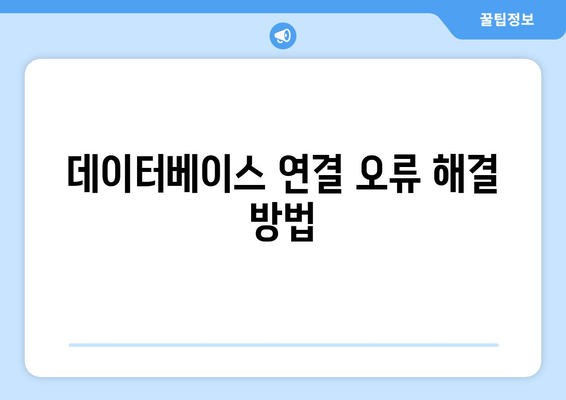
데이터베이스 연결 오류 해결 방법
데이터베이스 연결 오류는 워드프레스 설치 과정에서 자주 발생하는 문제 중 하나입니다. 이 문제는 여러 가지 원인으로 인해 발생할 수 있으며, 올바른 해결 방법을 통해 사용자들은 이 문제를 쉽게 해결할 수 있습니다.
먼저, 데이터베이스 연결 오류를 해결하기 위해서는 데이터베이스 정보를 확인해야 합니다. 데이터베이스 이름, 사용자 이름, 비밀번호, 호스트 정보가 정확한지 다시 검토해야 합니다. 불일치한 정보는 오류를 유발할 수 있습니다.
다음으로, 데이터베이스 서버가 정상적으로 작동하고 있는지 확인해야 합니다. 서버가 다운되어 있거나, 데이터베이스 관리 시스템에 접속할 수 없는 상태일 경우 오류가 발생할 수 있습니다.
마지막으로, 서버의 방화벽이나 보안 설정이 데이터베이스 연결을 차단하고 있는지 확인해야 합니다. 방화벽 설정이 올바르게 구성되지 않으면 데이터베이스에 접근하는 데 문제가 생길 수 있습니다.
| 문제 원인 | 해결 방법 | 추가 정보 |
|---|---|---|
| 잘못된 데이터베이스 정보 | wp-config.php 파일의 데이터베이스 정보를 확인하고 수정 | 정보가 대소문자를 구분하므로 주의 필요 |
| 데이터베이스 서버 다운 | 서버 관리자에게 문의하거나 서비스 상태를 확인 | 서버가 정상 작동 중이라면 데이터베이스 로그를 확인 |
| 서버 방화벽 차단 | 방화벽 설정을 검토하고 필요한 포트 개방 | 격리된 환경에서는 추가 설정이 필요할 수 있음 |
| 데이터베이스 사용자 권한 부족 | 데이터베이스 사용자에게 충분한 권한을 부여 | phpMyAdmin 등 도구를 통해 쉽게 설정 가능 |
위 표는 데이터베이스 연결 오류의 주요 원인과 해결 방법을 정리한 것입니다. 각 항목은 오류를 정확히 이해하고 해결하는 데 도움이 됩니다. 워드프레스 설치 중 문제가 발생했을 때 참고하시기 바랍니다.
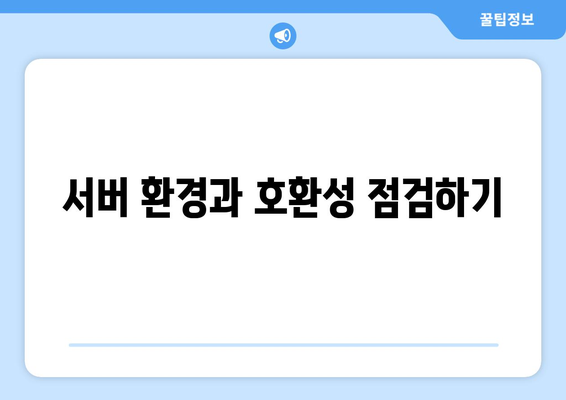
서버 환경과 호환성 점검하기
워드프레스를 설치하기 전, 서버 환경이 올바른지 확인하는 것은 매우 중요합니다. 호환성 문제는 설치 실패의 주요 원인입니다.
서버 요구 사항 이해하기
워드프레스의 설치에 필요한 기본적인 서버 요구 사항을 이해하는 것이부터 시작해야 합니다.
- PHP 버전
- MySQL 또는 MariaDB 버전
- HTTPS 지원
워드프레스의 최신 버전을 설치하려면 특정 버전의 PHP와 MySQL 또는 MariaDB가 필요합니다. 일반적으로 권장되는 PHP 버전은 7.4 이상이며, 데이터베이스 관리 시스템도 적절한 버전이 필요합니다. 또한, HTTPS가 지원되는 서버가 설치 보안에 큰 도움이 되므로, 필히 확인해야 합니다.
서버 운영 체제 확인하기
워드프레스는 여러 가지 운영 체제에서 설치 가능하지만, 특정 운영 체제에서는 성능이 다를 수 있습니다.
- Linux
- Windows
- macOS
일반적으로 Linux 기반 서버에서 워드프레스가 가장 많이 사용됩니다. 이는 안정성과 성능 면에서 우수한 평가를 받고 있기 때문입니다. Windows 또는 macOS에서도 설치 가능하지만, Linux에 비해 설정 과정이 복잡할 수도 있습니다.
웹 서버 소프트웨어 확인하기
워드프레스를 설치할 때 사용하는 웹 서버 소프트웨어도 호환성에 중요한 역할을 합니다.
- Apache
- Nginx
- LiteSpeed
워드프레스는 다양한 웹 서버 소프트웨어에서 구동될 수 있지만, 가장 보편적으로 사용되는 것은 Apache와 Nginx입니다. 이 두 서버 소프트웨어는 워드프레스를 효율적으로 지원하며, 적절한 설정을 통해 성능을 극대화할 수 있습니다.
파일 권한 설정 점검하기
파일 권한 설정은 워드프레스를 올바르게 실행하는 데 필수적입니다. 잘못된 설정은 설치 과정에서 오류를 발생시킬 수 있습니다.
- 디렉토리 권한
- 파일 권한
- 소유자 설정
워드프레스의 파일과 디렉토리 권한이 적절하게 설정되어 있는지 확인해야 합니다. 디렉토리는 일반적으로 755 권한을, 파일은 644 권한을 부여하는 것이 좋습니다. 또한, 액세스 권한을 올바른 사용자에게 부여하는 것도 중요합니다.
호스팅 서비스 선택하기
적합한 호스팅 서비스를 선택하는 것은 안정적인 워드프레스 설치와 운영을 위해 중요합니다.
- 공유 호스팅
- VPS 호스팅
- 전용 서버
서버에 대한 요구 사항을 충족하는 호스팅 서비스를 선택해야 합니다. 공유 호스팅은 비용 효율적이지만, 리소스 제약이 있을 수 있습니다. VPS 호스팅이나 전용 서버는 유연성과 성능을 제공하므로 대규모 사이트의 경우 선택할 수 있습니다.
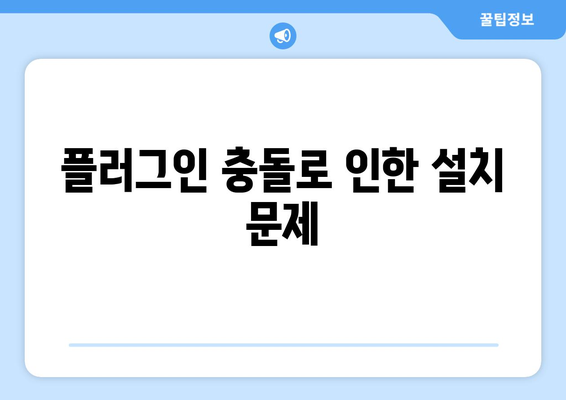
플러그인 충돌로 인한 설치 문제
1, 플러그인 충돌의 정의
- 플러그인 충돌은 여러 개의 플러그인이 동시에 활성화되었을 때 발생하는 문제입니다. 이러한 충돌은 기능이 예상대로 작동하지 않게 만들 수 있습니다.
- 특히 사이트 설치 과정에서 특정 플러그인이 다른 플러그인이나 테마와 서로 충돌하면서 설치가 실패할 수 있습니다.
- 이러한 문제를 이해하는 것은 워드프레스를 원활하게 설치하고 운영하는 데 매우 중요합니다.
플러그인 충돌의 원인
플러그인 충돌의 주요 원인은 기능 중복입니다. 예를 들어, 동일한 기능을 제공하는 여러 플러그인을 설치하면 서로 간섭할 수 있습니다.
또한, 플러그인의 버전 불일치도 문제를 일으킬 수 있는데, 특정 플러그인이 다른 플러그인과 호환되지 않을 경우 오류가 발생합니다.
플러그인 충돌의 증상
플러그인 충돌로 인한 증상은 다양합니다. 일반적으로는 사이트가 비정상적으로 작동하거나, 특정 기능이 아예 작동하지 않게 될 수 있습니다.
최악의 경우, 설치 과정에서 오류 페이지가 표시되는 경우도 있으며, 이로 인해 설치가 손실될 수 있습니다.
2, 설치 실패 문제 해결 방법
- 문제를 해결하기 위해서는 먼저 모든 플러그인을 비활성화해보는 것이 좋습니다. 이렇게 하면 충돌이 발생하는 플러그인을 찾을 수 있습니다.
- 그 후, 플러그인을 하나씩 재활성화하고 사이트의 작동을 확인하여 어떤 플러그인이 문제를 일으키는지를 파악해야 합니다.
- 문제가 되는 플러그인을 삭제하거나 다른 대안으로 교체하는 것이 이상적인 방법입니다.
정기적인 업데이트
플러그인을 정기적으로 업데이트하는 것은 중요합니다. 업데이트를 통해 버그 수정 및 보안 문제가 해결될 수 있습니다.
최신 버전의 플러그인을 사용하면 호환성 문제가 줄어들고, 사이트 안정성이 향상됩니다.
올바른 플러그인 선택
플러그인을 선택할 때는 리뷰와 평가를 참고하는 것이 좋습니다. 사용자들이 긍정적인 평가를 남긴 플러그인은 일반적으로 신뢰할 만합니다.
특정 플러그인이 자주 업데이트되고 개발자와 지원 팀이 활발한 경우, 문제 발생 확률이 낮습니다.
3, 주의 사항 및 사전 준비
- 설치 전에 반드시 백업을 해두는 것이 중요합니다. 설치 과정에서 문제가 발생하면 데이터를 잃을 가능성이 있습니다.
- 또한, 플러그인을 설치할 때 다른 플러그인과의 호환성을 확인하는 것이 좋습니다. 동일한 기능을 가진 플러그인은 피하는 것이 좋습니다.
- 마지막으로, 항상 테스트 환경에서 변경 사항을 시험해보는 것을 권장합니다. 이렇게 하면 모든 문제가 해결된 후에 메인 사이트에 적용할 수 있습니다.
정확한 원인 분석
설치 실패의 원인은 다양한데, 이를 정확히 진단하는 것이 중요합니다. 필요하다면 전문가의 도움을 받는 것도 좋은 방법입니다.
전문가는 더 세부적인 점검을 통해 문제를 신속하게 찾아낼 수 있습니다.
지속적인 모니터링
사이트 설치 후에도 지속적으로 문제를 모니터링하는 것이 필요합니다. 플러그인 충돌은 시간이 지나면서도 발생할 수 있기 때문입니다.
문제가 발생할 경우 빠르게 대응할 수 있는 시스템을 구축하는 것이 좋습니다.
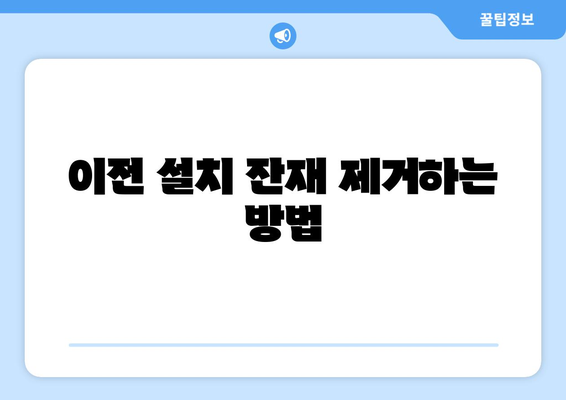
이전 설치 잔재 제거하는 방법
워드프레스를 재설치하기에 앞서 이전 설치 잔재를 깨끗하게 제거하는 것이 매우 중요합니다. 이는 기존 설정 파일이나 데이터베이스가 새로운 설치 과정에 영향을 줄 수 있기 때문입니다. 따라서, 먼저 파일 및 데이터베이스를 신중하게 정리해야 합니다.
첫 번째 단계는 FTP를 통해 서버에 접속하여 이전의 워드프레스 파일을 모두 삭제하는 것입니다. 특히 wp-content 폴더, wp-config.php 파일, 그리고.htaccess 파일을 확인해야 합니다. 이렇게 하면 웹사이트와 관련된 모든 파일이 삭제됩니다.
그 다음으로는 데이터베이스를 점검해야 합니다. PHPMyAdmin 등을 사용하여 기존 워드프레스 데이터베이스에 접속하고, 모든 테이블을 삭제하거나, 새 데이터베이스를 생성하는 것이 좋습니다. 이 과정을 통해 이전 설정이 남겨지는 것을 방지할 수 있습니다.
마지막으로, 캐시 관련 파일이나 플러그인 설정도 확인해야 합니다. 이러한 캐시 파일이 남아있으면 새로운 설치에 방해가 될 수 있습니다. 따라서, 모든 캐시를 삭제하여 완전한 초기 상태에서 새 설치를 진행하는 것이 좋습니다.
“이전 설치 잔재를 제거하면 새로운 설치가 smoother 하고 더 많은 문제를 예방할 수 있습니다.”